Microsoft Excel adalah salah satu aplikasi pengolah data yang paling populer di dunia saat ini. Banyak orang yang memanfaatkan Excel untuk berbagai keperluan, mulai dari pencatatan keuangan hingga analisis data. Namun, bagi sebagian orang, belajar menggunakan Excel masih terasa sulit dan membingungkan.
 Belajar Microsoft Excel untuk Pemula
Belajar Microsoft Excel untuk Pemula
Jika Anda termasuk orang yang baru pertama kali mengenal Excel, jangan khawatir. Dalam artikel ini, kami akan memberikan panduan lengkap untuk belajar Microsoft Excel secara mudah dan efektif.
1. Mengenal Interface Excel
Saat pertama kali membuka Excel, Anda akan melihat tampilan yang terdiri dari kotak-kotak kecil yang disebut sel. Setiap sel memiliki nama yang terdiri dari huruf dan angka, seperti A1 atau B2. Di bagian atas jendela, Anda akan menemukan menu dan toolbar, tempat Anda bisa mengakses berbagai fitur dan fungsi Excel.
Pada sisi kiri jendela, terdapat sheet yang berfungsi sebagai tempat untuk mengatur data Anda. Setiap sheet terdiri dari kolom (vertikal) dan baris (horizontal), yang membentuk sel-sel kecil di mana data Anda akan diinputkan.
Untuk mempermudah pekerjaan Anda, Anda bisa mengatur lebar kolom dan tinggi baris sesuai dengan kebutuhan Anda. Caranya adalah dengan mengarahkan kursor ke garis di antara dua kolom atau dua baris, kemudian klik dan tahan untuk menggeser ukuran.
2. Menggunakan Formula dan Fungsi
Salah satu keunggulan Excel adalah kemampuan untuk melakukan perhitungan otomatis menggunakan formula dan fungsi. Untuk menginputkan formula atau fungsi, klik pada sel tempat hasil perhitungan akan ditampilkan, lalu ketik tanda sama dengan ( = ) diikuti dengan rumus atau fungsi Excel yang Anda inginkan. Misalnya:
=A1+B1
Rumus di atas akan menjumlahkan isi dari sel A1 dan B1. Untuk menggunakan fungsi, ketik tanda sama dengan diikuti dengan nama fungsi, lalu masukkan argumen di dalam kurung (). Misalnya:
=SUM(A1:A10)
Fungsi di atas akan menjumlahkan isi dari sel A1 sampai A10.
3. Format Sel dan Teks
Anda bisa memformat sel dan teks dalam Excel agar lebih menarik dan mudah dibaca. Untuk memformat sel, klik pada sel yang ingin Anda format, lalu klik kanan dan pilih Format Cells. Di sini, Anda bisa mengatur tampilan angka, jenis font, warna background, border, dan lain sebagainya.
Sementara itu, untuk memformat teks, Anda bisa menggunakan fitur Bold, Italic, dan Underline pada toolbar. Anda juga bisa mengubah ukuran dan jenis font dengan menggunakan dropdown di sebelah kanan toolbar.
 Tips dan Trik Microsoft Excel
Tips dan Trik Microsoft Excel
Selain beberapa tips dasar di atas, terdapat banyak lagi trik dan tips yang bisa membantu Anda mengoptimalkan penggunaan Excel. Berikut ini adalah beberapa tips yang patut dicoba:
1. Gunakan Shortcuts Keyboard
Salah satu cara untuk meningkatkan efisiensi kerja Anda adalah dengan menggunakan keyboard shortcuts. Beberapa shortcut yang bisa Anda gunakan di Excel antara lain:
- Ctrl + C : Menyalin data
- Ctrl + V : Menempelkan data yang sudah disalin
- Ctrl + X : Memotong data
- Ctrl + Z : Undo perintah sebelumnya
- Ctrl + Y : Redo perintah sebelumnya
- Ctrl + B : Menggunakan Bold pada teks
- Ctrl + I : Menggunakan Italic pada teks
- Ctrl + U : Menggunakan Underline pada teks
2. Gunakan Filter dan Sorting
Saat Anda bekerja dengan tabel atau database yang besar, filter dan sorting bisa sangat membantu Anda dalam menganalisis data. Anda bisa menampilkan data yang hanya sesuai dengan kriteria tertentu, atau mengurutkan data berdasarkan kolom tertentu.
Untuk menggunakan filter, Anda bisa memilih kolom yang ingin Anda filter, lalu klik pada tombol Filter di toolbar. Excel akan menampilkan kotak dialog di mana Anda bisa mengatur kriteria filter yang diinginkan.
Sementara itu, untuk menggunakan sorting, klik pada kolom yang ingin Anda urutkan, lalu klik pada tombol Sort A to Z atau Z to A di toolbar.
3. Gunakan Pivot Table
Pivot table adalah fitur yang sangat berguna untuk menganalisis data dalam jumlah besar. Dengan menggunakan pivot table, Anda bisa menampilkan data dengan cepat dan mudah, melakukan agregasi data, dan membuat grafik yang mudah dipahami.
Untuk menggunakan pivot table, Anda perlu menentukan data source yang akan digunakan dalam pivot table, kemudian menyesuaikan field dan format data.
Frequently Asked Questions (FAQ)
1. Bagaimana cara membuat grafik di Excel?
Untuk membuat grafik di Excel, ada beberapa langkah yang perlu Anda ikuti:
- Pilih data yang ingin Anda jadikan grafik.
- Klik pada tab Insert di toolbar, lalu pilih jenis grafik yang diinginkan.
- Excel akan menampilkan grafik jenis yang Anda pilih, dengan tampilan default.
- Anda bisa mengatur tampilan grafik, seperti mengubah jenis grafik, menyesuaikan warna dan font, serta menambahkan label dan judul.
2. Apa bedanya antara Excel dan Google Sheets?
Excel dan Google Sheets adalah dua aplikasi pengolah data yang memiliki fitur dan fungsi yang serupa. Namun, terdapat beberapa perbedaan antara keduanya:
- Excel merupakan produk dari Microsoft, sementara Google Sheets merupakan produk dari Google. Keduanya memiliki kelebihan dan kekurangan masing-masing, tergantung pada kebutuhan pengguna.
- Excel membutuhkan instalasi dan lisensi, sementara Google Sheets dapat digunakan secara gratis melalui browser. Namun, untuk menggunakan fitur advanced Google Sheets, biasanya diperlukan biaya tambahan.
- Excel memiliki fitur dan fungsi yang lebih lengkap dan kompleks, sehingga lebih cocok untuk pengguna yang membutuhkan analisis dan pengolahan data yang kompleks. Sementara itu, Google Sheets lebih cocok untuk pengguna yang membutuhkan fitur kolaborasi dan sharing yang mudah.
 Video Tutorial Belajar Excel
Video Tutorial Belajar Excel
Untuk membantu Anda lebih memahami cara menggunakan Excel, berikut ini adalah video tutorial yang bisa Anda tonton:
Video tutorial di atas akan memberikan panduan lengkap untuk belajar Microsoft Excel dari awal, termasuk cara membuat formula, memformat sel, membuat grafik, dan menggunakan pivot table.
Dengan menggunakan tips dan trik di atas, serta melalui pembelajaran yang disajikan dalam artikel dan video tutorial ini, Anda akan dapat menguasai Microsoft Excel dengan mudah dan efektif. Selamat belajar!
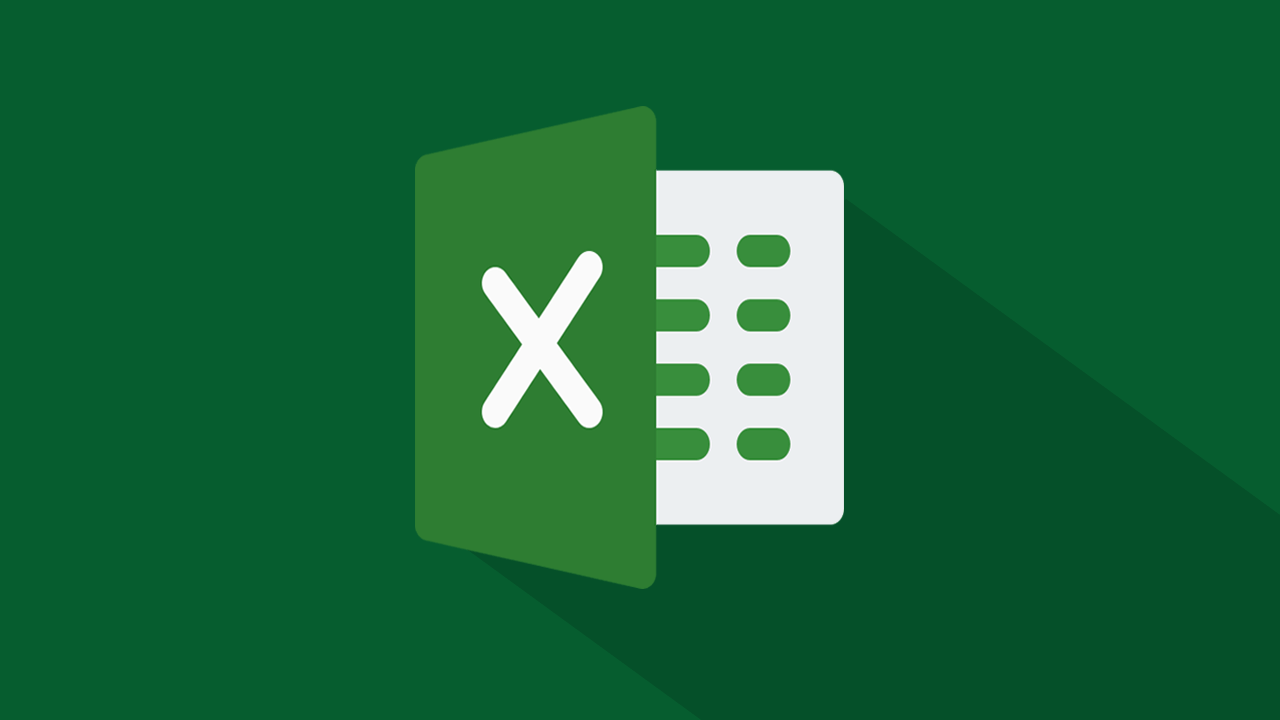 Belajar Microsoft Excel untuk Pemula
Belajar Microsoft Excel untuk Pemula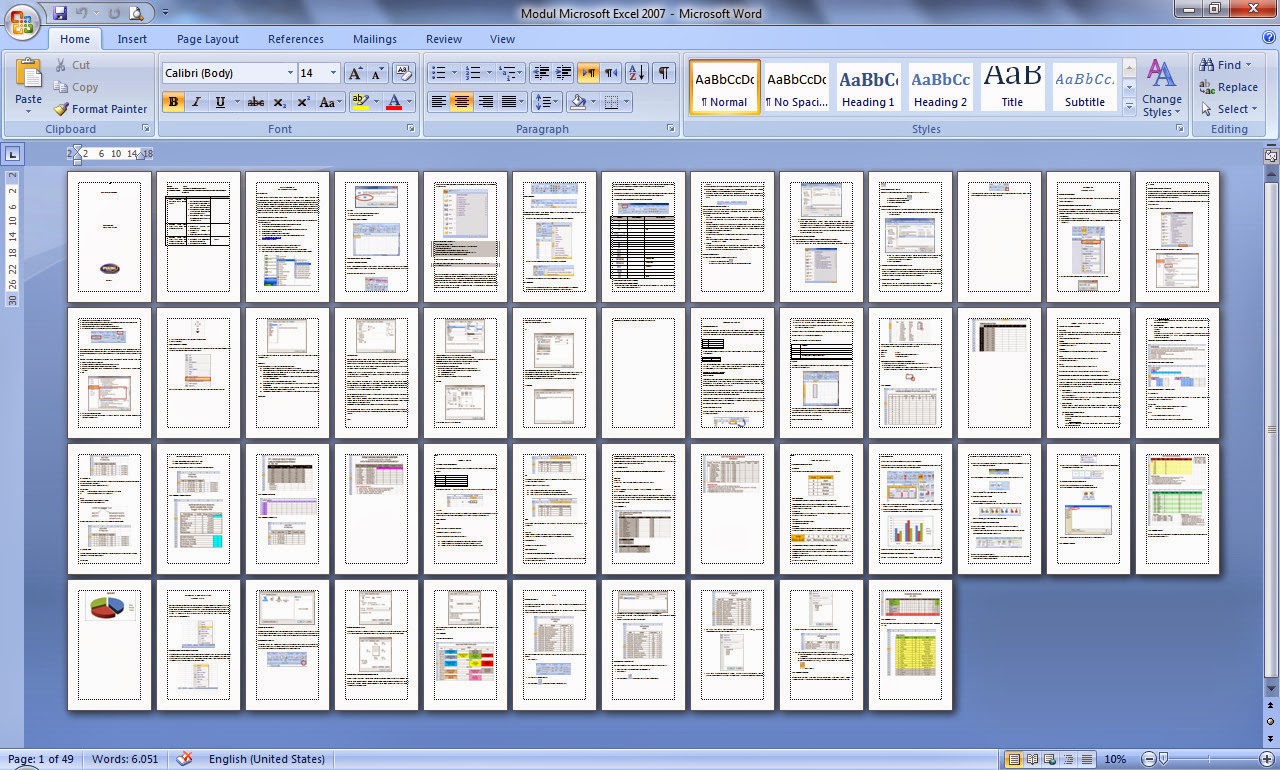 Tips dan Trik Microsoft Excel
Tips dan Trik Microsoft Excel Video Tutorial Belajar Excel
Video Tutorial Belajar Excel